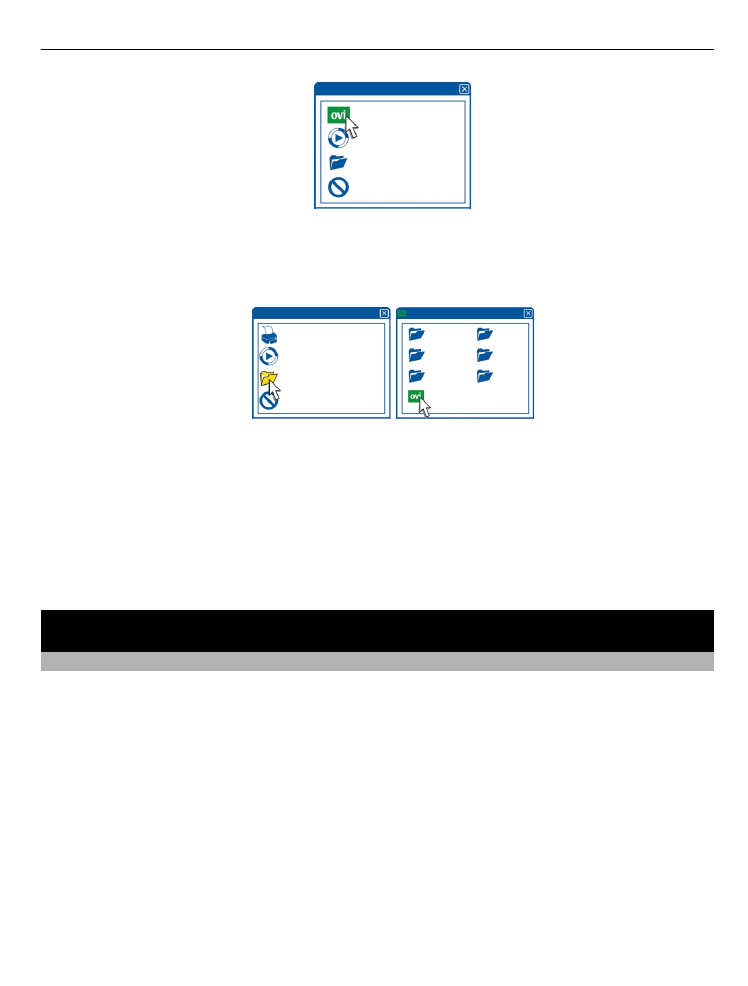
Radnje dodirnog zaslona
Da biste radili s korisničkim sučeljem, dodirnite ili dodirnite i držite dodirni zaslon.
Otvaranje aplikacije ili drugog elementa zaslona
Dodirnite aplikaciju ili element.
Brz pristup funkcijama
Dodirnite i držite stavku. Otvara se skočni izbornik s dostupnim opcijama. Na primjer,
da biste poslali sliku ili izbrisali alarm, dodirnite i držite sliku ili alarm i na skočnom
izborniku odaberite odgovarajuću opciju.
Osnovna uporaba 19
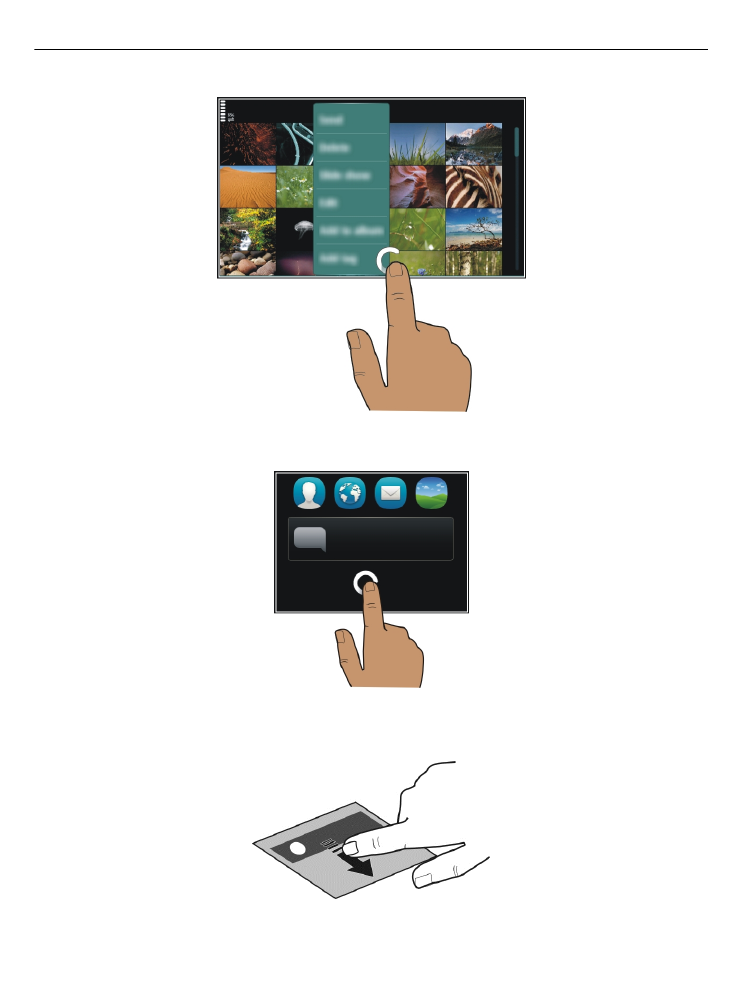
Ako dodirnete i držite početni zaslon, aktivira se način uređivanja.
Povlačenje stavke
Dodirnite i držite stavku te povucite prstima preko zaslona. Stavka slijedi prst.
20 Osnovna uporaba

Možete povlačiti stavke u početnom zaslonu ili glavnom izborniku kada aktivirate način
uređivanja.
Povlačenje prstima
Postavite prst na zaslon i mirno povucite prst u željenom smjeru.
Na primjer, ako želite prikazati sljedeću sliku prilikom pregleda slike, pomaknite prst u
lijevu stranu.
Pomicanje na popisu ili u izborniku
Postavite prst na zaslon, brzo njime kliznite gore ili dolje na zaslonu, zatim podignite
prst. Sadržaj zaslona pomicat će se brzinom i smjerom koji je imao u trenutku
otpuštanja. Da biste odabrali stavku s popisa za pretraživanje i zaustavili kretanje,
dodirnite stavku.
Uvećavanje
Postavite dva prsta na stavku, kao što je slika ili web-stranica te razdvojite prste.
Smanjivanje
Postavite dva prsta na stavku i sastavite prste.
Osnovna uporaba 21
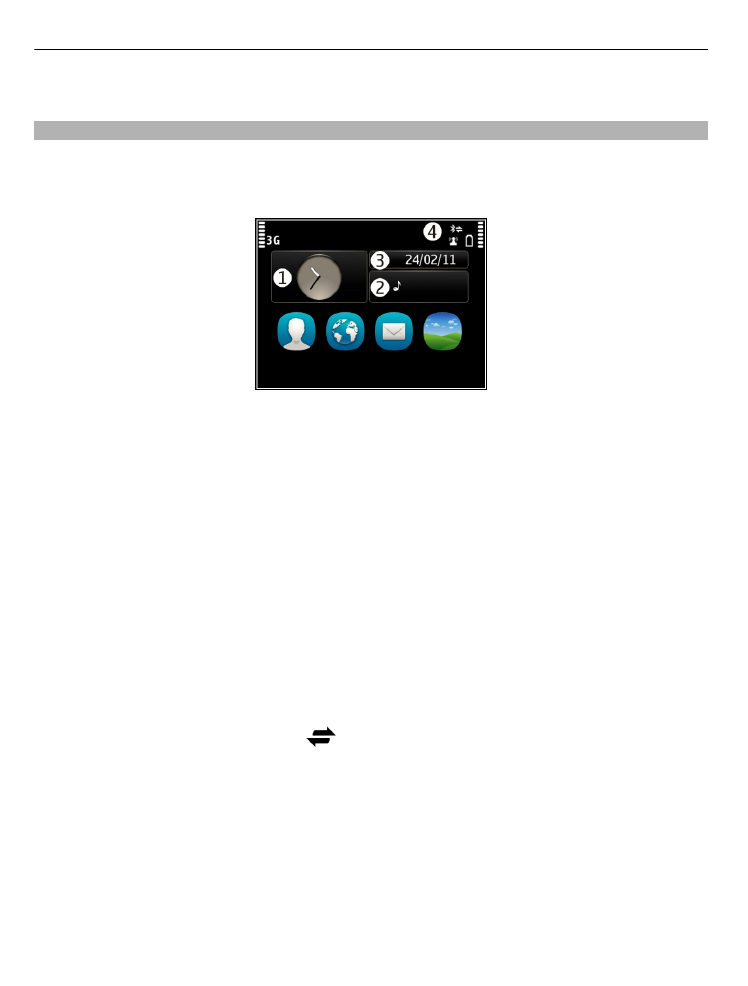
Savjet: Možete i dvaput dodirnuti stavku da biste povećali ili smanjili.